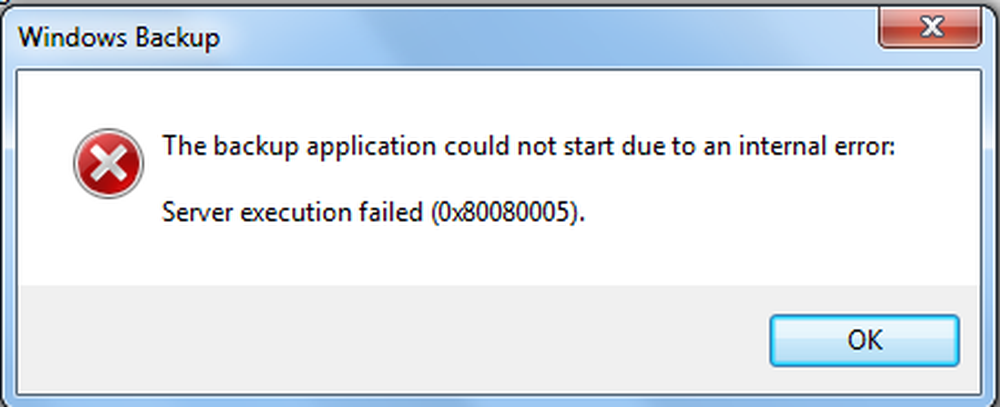De audioservice wordt niet uitgevoerd op Windows 10/8/7
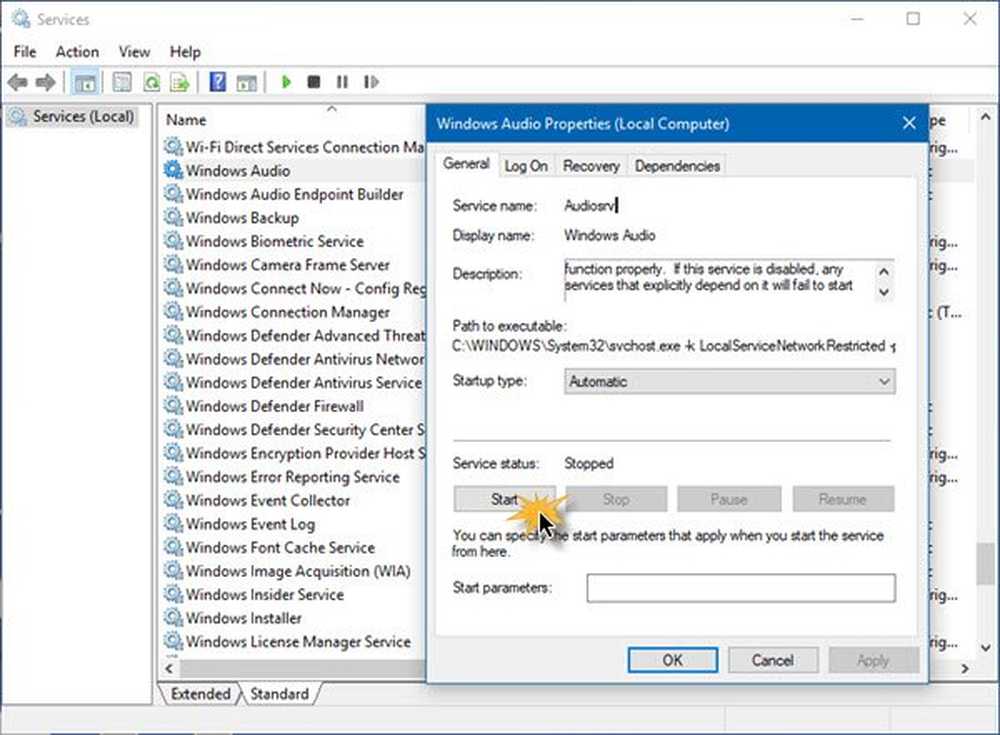
Als u een rood X-teken ziet op het luidsprekerpictogram in het systeemvak en u zweeft over het pictogram, ziet u een bericht De audioservice is niet actief op uw Windows 10/8/7 pc, dan zijn hier een paar dingen die u moet bekijken.

De audioservice is niet actief
1] Controleer de status van Windows Services

Rennen services.msc om Windows Services Manager te openen. Blader naar Windows Audio Service en dubbelklik erop om de eigenschappen ervan te openen. Deze service beheert audio voor Windows-programma's. Als deze service wordt gestopt, werken audioapparaten en effecten niet correct. Als deze service is uitgeschakeld, kunnen services die er expliciet van afhankelijk zijn, niet worden gestart
Stel het opstarttype in op automatisch en klik op de Begin knop. Als het al is gestart, stopt u het en start u het opnieuw.
U moet ervoor zorgen dat de Dependency-services worden gestart en het Automatische opstarttype hebben:
- Op afstand gemaakt telefoongesperk
- Windows Audio Endpoint Builder
Als het Multimedia Class Scheduler-service is aanwezig op uw systeem, dat moet ook worden gestart en op Automatisch worden ingesteld.
Multimedia Class Scheduler Dienst (MMCSS) is een Windows-service die het mogelijk maakt multimedia-applicaties om prioritaire toegang tot de CPU voor tijdgevoelige processing (zoals multimedia toepassingen) alsmede prioriteit toegang disc krijgen om ervoor te zorgen dat het proces niet is uitgehongerd van de gegevens te verwerken.
2] Uitvoeren Audio Probleemoplosser spelen
Windows 10 bevat de Probleemoplosser voor audio afspelen, die u gemakkelijk kunt aanroepen via het Control Panel, de taakbalk Search of op het tabblad van onze freeware FixWin 10. Probleemoplossers U kunt ook toegang van de uit de Troubleshooters pagina in Windows 10.
Voer het uit en kijk of het je probleem kan oplossen.
3] Los problemen op in Clean Boot State
Een schone start wordt gebruikt om problemen met uw systeem te diagnosticeren en later problemen op te lossen. Tijdens een schone start starten we het systeem met een minimaal aantal stuurprogramma's en opstartprogramma's die de oorzaak helpen isoleren met storende software.

Zodra u bent opgestart in de opstartstatus, schakel het ene proces na het andere in en kijk welk proces het probleem doet verschijnen. Zo kun je de dader vinden.
Zie dit bericht als Windows de Windows Audio-service niet op de lokale computer kan starten en deze als de audioservice niet actief is, maar u nog steeds geluid hebt!